今日就快来学习本文DAZ Studio进行安装的操作教程吧,相信在以后的使用中一定会得心应手的,一起来看看吧!
DAZ Studio进行安装的操作教程

1、双击“DAZStudio_4.11.0.383_Win64.exe”进入到软件安装向导
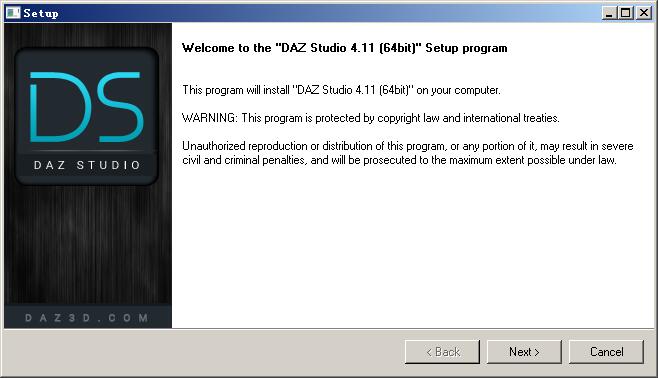
2、点击next出现软件的许可协议,选择i accept
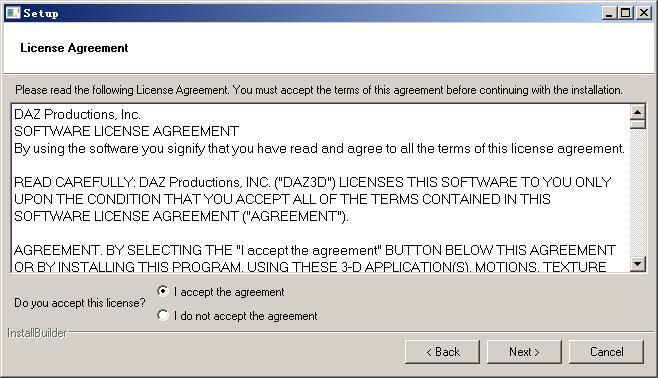
3、如下图,继续选择i accept
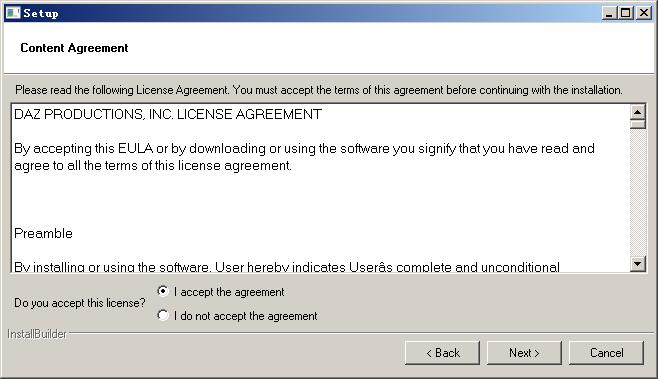
4、选择软件安装目录,默认为“C:Program FilesDAZ 3DDAZStudio4”
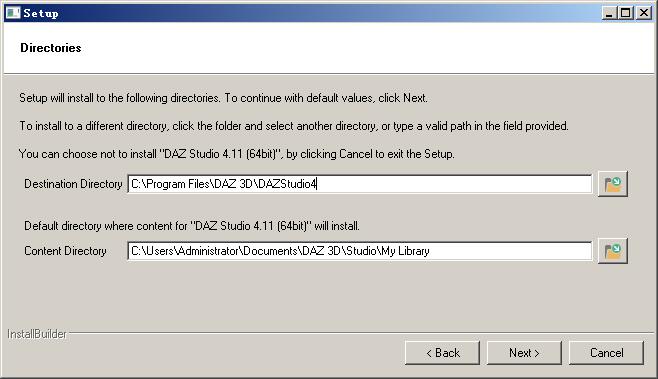
5、确认一下安装信息是否正确,然后继续next安装
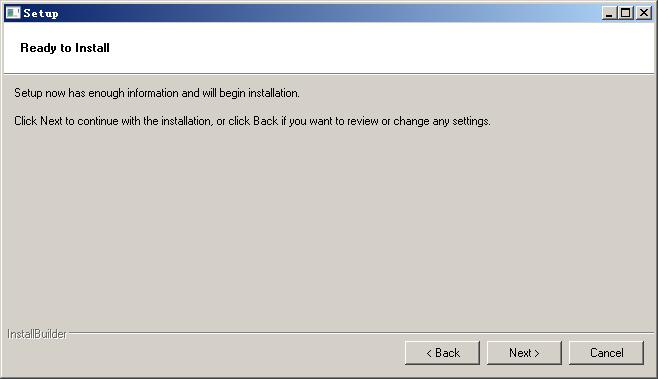
6、继续next就会开始DAZ Studio的安装了
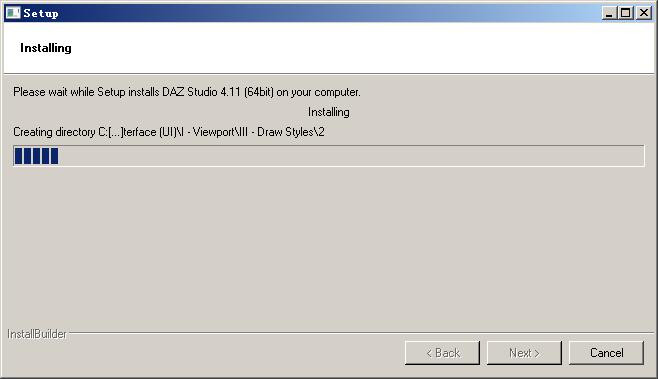
7、安装完成出现提示信息,继续next
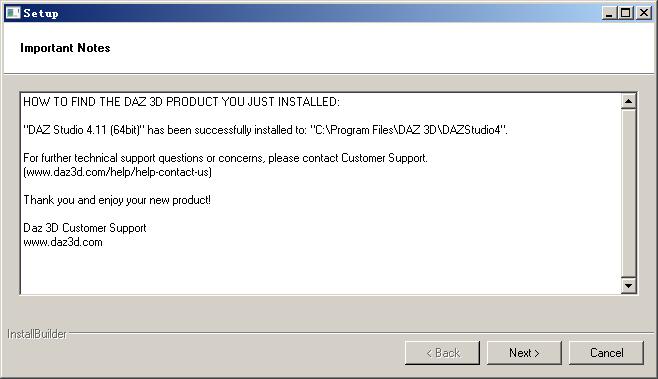
8、接着点击finish退出安装,然后就可以运行DAZ Studio了
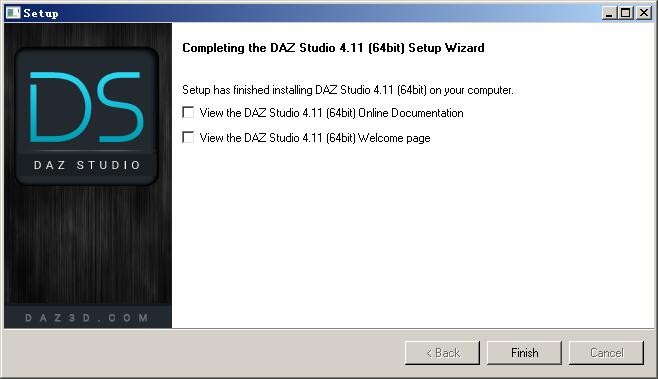
9、软件注册码
SDZFPRO-040-3507546-QDY-001-OCBMISO
上文就讲解了DAZ Studio进行安装的操作步骤,希望有需要的朋友都来学习哦。




